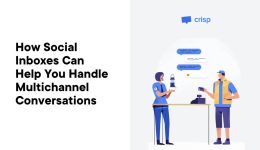So entfernen Sie das Mengenfeld von der WooCommerce-Produktseite und dem Warenkorb

Dieser Beitrag führt Sie durch vier einfache Möglichkeiten, das Mengenfeld von Ihren WooCommerce-Produkt- und Warenkorbseiten zu entfernen. Wir bieten sowohl kostenlose als auch Premium-Optionen sowie Methoden für Anfänger und Entwickler und stellen Ihnen die besten Plugins zum Verwalten von WooCommerce-Mengenfeldern zur Verfügung.
Standardmäßig zeigt WooCommerce auf allen Ihren Produktseiten sowie neben jedem Produkt auf der Warenkorbseite ein Mengenfeld an. Während dies für viele E-Commerce-Shops funktioniert, ist es für Ihren speziellen Shop möglicherweise nicht sinnvoll. Sehen wir uns an, wie das Mengenfeld aussieht, aus welchen Gründen Sie es möglicherweise entfernen möchten und wie Sie dies am besten tun.
Was ist das WooCommerce-Mengenfeld?
Wenn wir „WooCommerce-Mengenfeld“ sagen, ist es wichtig zu wissen, worauf wir uns beziehen.

Das Mengenfeld auf einer WooCommerce-Produktseite befindet sich normalerweise neben oder um die Schaltfläche „In den Warenkorb“. Ihr Theme ist dafür verantwortlich, wo genau sich das Mengenfeld befindet, und Websitebesitzer können mithilfe eines Seitenerstellers, der benutzerdefinierte WooCommerce-Layouts unterstützt, ein Mengenfeld an einer beliebigen Stelle platzieren.
Über das Mengeneingabefeld können Käufer die Menge eines Artikels, den sie kaufen möchten, erhöhen oder verringern.
Sie finden das Mengenfeld auch auf der WooCommerce-Warenkorbseite, sobald ein Käufer einen Artikel in seinen Warenkorb gelegt hat.

Während dies die beiden Hauptorte sind, an denen Sie das Mengenfeld finden, kann es bei einigen Themes und benutzerdefinierten WooCommerce-Websites an anderer Stelle enthalten sein. Unabhängig davon, wo es sich auf Ihrer Website befindet, wird es mit allen unten aufgeführten Methoden von allen Standorten entfernt.
Warum das WooCommerce-Mengenfeld entfernen?
Das Mengeneingabefeld ist für herkömmliche E-Commerce-Websites, die physische Waren verkaufen, sinnvoll, wird jedoch möglicherweise nicht für alle Shop-Inhaber benötigt. Hier sind einige Gründe, warum Sie das Mengenfeld auf Ihrer WooCommerce-Site möglicherweise ausblenden möchten:
- Dienstleistungen: Verkauf von Dienstleistungen statt physischer Produkte, also Beratung (lesen Sie unseren Leitfaden zum Verkauf von Dienstleistungen mit WooCommerce)
- Abonnements: Sie möchten, dass ein Kunde nur ein einziges aktives Abonnement erwerben kann. Wiederkehrende Zahlungen würden Sie mit einem Abonnement-Plugin abwickeln, nicht mit dem Mengenfeld.
- Benutzerdefinierte Kunst: Wenn Sie für einen Kunden individuelle Kunst oder handgefertigte Waren herstellen, legen Sie für diesen einen Artikel einen eindeutigen Preis fest. Zusätzliche Artikel werden gesondert besprochen und erfordern den Kauf eines neuen Produkts.
- Bestandsbeschränkungen: Wenn Ihr Lagerbestand begrenzt ist oder Sie den Produktfluss aus Ihrem Lager steuern möchten, möchten Sie möglicherweise jeden Kunden auf ein einzelnes Produkt beschränken.
Sie können das WooCommerce-Mengenfeld für einzelne Produkte sowie auf der gesamten Website für alle Produkte entfernen. Einige Methoden beinhalten die Verwendung kostenloser Plugins, während andere entwicklerfreundlicher sind. Wir werden sogar ein Premium-Plugin für die detailliertere Verwaltung der WooCommerce-Mengen einbinden.
Hier sind unsere kurzen Empfehlungen für verschiedene Anwendungsfälle:
- Weniger als 30 Produkte, keine Plugins oder Code erforderlich: WooCommerce-Produktdaten-Metabox
- Beliebig viele Produkte, kein Plugin erforderlich, ein Code-Snippet zum Aktualisieren ALLER Produkte:
woocommerce_is_sold_individuallyFilter - Wenn Sie lieber ein kostenloses Plugin verwenden und ALLE Produkte aktualisieren möchten: WPC-Produktmenge für WooCommerce
- Premium-Plugin mit vielen mengenbezogenen Features: WooCommerce-Mengenmanager
1. WooCommerce-Produktdaten-Metabox
Wenn Sie eine kleine Anzahl an Produkten in Ihrem Shop haben (<30), würde ich diese Option empfehlen. Es ist direkt in WooCommerce integriert, sodass keine zusätzlichen Plugins oder benutzerdefinierten Code erforderlich sind. Wenn Sie das Mengenfeld für viele weitere Produkte entfernen müssen, ist diese Option sehr mühsam. Fahren Sie mit der nächsten Methode fort.
- Navigieren Sie zu einer einzelnen Produktseite
- Scrollen Sie unter der Produktbeschreibung nach unten, um die zu finden Produktdaten Metabox
- Drücke den Inventar Tab
- Aktivieren Sie das Kontrollkästchen für Einzeln verkauft: Beschränken Sie den Kauf auf 1 Artikel pro Bestellung
- Drücke den Aktualisieren Taste

Jetzt können Kunden pro Bestellung nur noch ein einziges Produkt kaufen.
Sie müssen diesen Vorgang für jedes Produkt, das Sie einzeln verkaufen möchten, wiederholen.
NOTIZ: Es ist auch möglich, dass sie mehrere Bestellungen aufgeben, wodurch sie mehr als ein Produkt kaufen könnten.
Hier ist ein kurzes Video, das den Vorgang zum Entfernen des Mengenfelds für ein Produkt mit dieser Methode demonstriert.
Wenn ein Käufer zur Produktseite zurückkehrt und auf „In den Warenkorb“ klickt, nachdem sich der Artikel bereits in seinem Warenkorb befindet, ist ihm dies nicht gestattet und er erhält die folgende Meldung:
„Sie können Ihrem Warenkorb kein weiteres {Produkt} hinzufügen.“
2. WooCommerce-Filter (Entwickler)
Wenn Sie nach einer einfachen Möglichkeit suchen Entfernen Sie das Mengenfeld für ALLE Ihre WooCommerce-Produkte. Diese Methode ist die effizienteste. Es erfordert zwei einfache Zeilen benutzerdefinierten Codes, ist aber für die meisten WooCommerce-Shop-Besitzer einfach zu implementieren.
Der folgende Code entfernt das Mengenfeld für alle WooCommerce-Produkte in Ihrem gesamten Shop.
function custom_remove_all_quantity_fields( $return, $product ) { return true;}add_filter ( 'woocommerce_is_sold_individually','custom_remove_all_quantity_fields', 10, 2 );Wir empfehlen das Code-Snippets-Plugin, um benutzerdefinierte Code-Snippets zu verwalten.
- Navigieren Sie zu Snippets > Neu hinzufügen
- Geben Sie Ihrem Snippet einen Titel (nur für den internen Gebrauch)
- Stellen Sie sicher, dass Sie eine hinzufügen Funktionen (PHP) Snippet (Tab oben)
- Fügen Sie den Code hinzu Code Bereich
- Verlassen Snippet überall ausführen aktiviert (dies ist die Standardeinstellung)
- Beschreibung Und Stichworte sind optional und nur für den internen Gebrauch bestimmt
- Klicken Änderungen speichern und aktivieren
Sie können diese Anleitung zum Hinzufügen von benutzerdefiniertem Code zu Ihrer Website verwenden, wenn Sie nicht sicher sind, wie Sie dies sicher tun.
Entwickler können diesen Filter erweitern und benutzerdefiniertes PHP verwenden, um Mengenfelder nur für bestimmte Produkttypen (variabel, extern, gruppiert usw.), bestimmte Produktkategorien und eine beliebige Anzahl unterschiedlicher WooCommerce-Metadaten, die Sie mit Ihren Produkten verwenden, zu entfernen. Um dieselben Dinge ohne Code zu erreichen, sehen Sie sich Methode 4 unten an.
Kurzer Tipp: Nachdem Sie die Produktseite nun vereinfacht haben, können Sie den nächsten Schritt noch einfacher gestalten. Wenn Sie auf „In den Warenkorb“ klicken, werden Ihre Kunden normalerweise zu einem langen und mühsamen Checkout-Formular auf einer separaten Seite weitergeleitet. Nutzen Sie ein Warenkorb-Plugin, um die Conversions durch einen optimierten Checkout-Prozess zu steigern.
3. WPC-Produktmenge für WooCommerce (kostenlos)

Mit dem kostenlosen Plugin „WPC Product Quantity for WooCommerce“ können Sie das Mengenfeld nicht entfernen, können es aber verhindern, dass Benutzer das Mengenfeld anpassen. Sie können die Mindest- und Höchstmenge auf 1 festlegen, was bedeutet, dass Käufer pro Transaktion nur eines von jedem Produkt kaufen können.
NOTIZ: Mit der kostenlosen Version können Sie Änderungen nur global an allen Produkten vornehmen. Die Premium-Version bietet Optionen auf Produktebene.
Das WPC Product Quantity Plugin bietet einige zusätzliche Funktionen im Zusammenhang mit der Mengenverwaltung in WooCommerce:
- Verwenden Sie für das Mengenfeld ein Eingabefeld, Optionsfelder oder ein Dropdown-Menü
- Legen Sie eine Standardmenge fest, die beim ersten Betrachten des Produkts angezeigt werden soll
- Legen Sie für jedes Produkt Mindest- und Höchstmengen fest
- Legen Sie einen benutzerdefinierten Schrittwert für das Mengeneingabefeld fest (z. B. können Kunden einen Artikel nur in Schritten von 2 kaufen).
- Verwenden Sie Dezimalzahlen in Ihren Mengenwerten
Mir gefällt nicht, wie dieses Plugin ein hinzufügt WPClever Menüelement der obersten Ebene zur Hauptnavigation des WordPress-Administrators. Sie hätten ihre Optionen innerhalb der bestehenden WooCommerce-Einstellungen hinzufügen können.
Sie bewerben ihre Premium-Version (und andere WooCommerce-Plugins) auch ziemlich stark im Admin-Bereich. Wenn Sie Ihren Admin-Bereich lieber sauber halten möchten, verwenden Sie die woocommerce_is_sold_individually Filtern Sie stattdessen (Methode 2).
4. WooCommerce Quantity Manager Plugin (Premium)
Das WooCommerce Quantity Manager-Plugin von Barn2 Media ist das funktionsreichste Plugin zur Verwaltung von Produktmengen auf Ihrer Website. Es kostet 69 $/Jahr, oder Sie können das All-Access-Paket von Barn2 erwerben, um Zugriff auf alle 12 ihrer Premium-WooCommerce-Plugins zu erhalten.
Zu den Funktionen des Plugins gehören:
- Satz globale Mengenregeln und -vorgaben in Ihrem gesamten Geschäft
- Satz Mindest- und Höchstmengen für konkret Kategorien
- Hinzufügen Mindest- oder Höchstmengenregeln für einzelne Produkte
- Satz Mengenregeln für einzelnes Produkt Variationen
Es kommt auch mit zusätzlichen Funktionen wie Mengenschrittwerte (Intervallbasierte Mengen und Vielfache hinzufügen) und hilfreiche Fehler und Hinweise um Ihre Kunden auf ihrer Buyer Journey zu begleiten.
4a. So legen Sie für alle Produkte eine Höchstmenge von 1 fest
Sobald Sie das Plugin installiert und aktiviert haben, gehen Sie zur WooCommerce Quantity Manager-Einstellungsseite in WooCommerce.
Scrollen Sie nach unten zum Regeln zur Bestellmenge Abschnitt und legen Sie das Maximum auf 1 fest. Dadurch wird für alle Ihre Produkte eine maximale Menge von 1 festgelegt.

Wie Sie im Screenshot oben sehen können, können Sie mit dem Plugin Bestellwerte, Standardmengen und Schrittwerte festlegen. Sie können auch auswählen, welche Benutzerrollen Zugriff auf die Verwaltung Ihrer Produktmengeneinstellungen haben.
4b. So legen Sie eine maximale Menge von 1 für alle Produkte in einer Kategorie fest
Eine weitere großartige Funktion dieses Plugins besteht darin, dass Sie Mengenregeln für bestimmte Produktkategorien festlegen können.
Nehmen wir an, wir haben eine Kategorie namens „Digital Services“. Wir möchten, dass alle Produkte in dieser Kategorie eine maximale Menge von 1 haben.
Gehen Sie zur Kategorie „Digitale Dienste“ und scrollen Sie nach unten Mengenregeln Abschnitt. Legen Sie den Höchstbetrag auf 1 fest. Alle Produkte in dieser Kategorie werden nun einzeln verkauft.

Andere Optionen
Es gibt ein weiteres Premium-WooCommerce-Plugin namens Advanced Product Quantity von Addify. Es ist auf dem Woo Marketplace für 59 $/Jahr erhältlich. Es enthält viele erweiterte Einstellungen, ähnlich dem WooCommerce Quantity Manager-Plugin von Barn2.
Wir haben dieses Plugin noch nicht vollständig evaluiert, aber es bietet nichts Einzigartiges, was das Plugin von Barn2 nicht bereits bietet. Da wir alle WooCommerce-Plugins von Barn2 kennen und ihnen vertrauen, empfehlen wir ihr Mengenmanager-Plugin diesem.
Bonus: Entfernen Sie die Mengenspalte von der WooCommerce-Warenkorbseite
Alle oben genannten Methoden entfernen die Menge Feldaber sie entfernen nicht die gesamte Menge Spalte das auf der WooCommerce-Warenkorbseite erscheint. Wenn Ihr gesamter Shop keine Menge verwendet und Sie die gesamte Spalte entfernen möchten, müssen Sie die WooCommerce-Vorlagendateien anpassen.
WARNUNG: Dies ist eine fortgeschrittene Methode. Wir empfehlen etwas Entwicklererfahrung, bevor Sie fortfahren.
- Suchen Sie diese Datei:
/wp-content/plugins/woocommerce/templates/cart/cart.php - Kopieren Sie diese Datei und fügen Sie sie in den folgenden Ordner ein:
/wp-content/themes/{your-theme}/woocommerce/cart/- Jetzt bearbeiten Sie die
cart.phpDatei in Ihrem Theme und nehmen Sie die folgenden Änderungen vor.
Löschen Sie den Tabellenkopf:
Löschen Sie das Mengenfeld in jeder Produktzeile:
is_sold_individually() ) {$min_quantity = 1;$max_quantity = 1;} else {$min_quantity = 0;$max_quantity = $_product->get_max_purchase_quantity();}$product_quantity = woocommerce_quantity_input(array('input_name' => "cart[{$cart_item_key}][qty]",'input_value' => $cart_item['quantity'],'max_value' => $max_quantity,'min_value' => $min_quantity,'product_name' => $product_name,),$_product,false);echo apply_filters( 'woocommerce_cart_item_quantity', $product_quantity, $cart_item_key, $cart_item );?> Sobald Sie diese Datei auf Ihrem Server speichern/hochladen, wird die gesamte Mengenspalte von der WooCommerce-Warenkorbseite entfernt.

Welches ist Ihre bevorzugte Methode?
Wir würden gerne wissen, welche Methode Sie bevorzugen und warum. Lass es uns in den Kommentaren wissen.
Entwickler, die woocommerce_is_sold_individually Filter ist wahrscheinlich die beste Option. Für kleine Shop-Besitzer nutzen Sie einfach die integrierte WooCommerce-Produktdaten-Metabox. Für größere und fortschrittlichere Geschäfte ist der WooCommerce Quantity Manager von Barn2 eine gute Wahl.